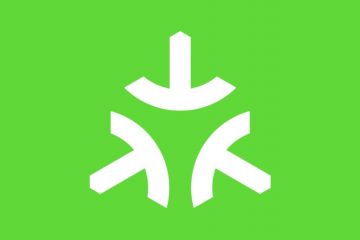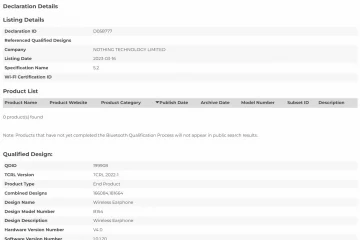หาก HomePod ของคุณไม่ทำงาน มีวิธีรีบูตหรือรีเซ็ตกลับเป็นค่าเริ่มต้นจากโรงงาน ต่อไปนี้เป็นวิธีรีเซ็ต HomePod และ HomePod mini ไม่ว่าจะมีหรือไม่มี iPhone
ขั้นตอนการรีเซ็ต HomePod ไม่ใช่เรื่องยากและควรใช้เวลาเพียงไม่กี่นาที ข่าวดีก็คือขั้นตอนการรีเซ็ต HomePod ใหม่หรือดั้งเดิมนั้นทำได้ง่ายเพียงไม่กี่ขั้นตอน
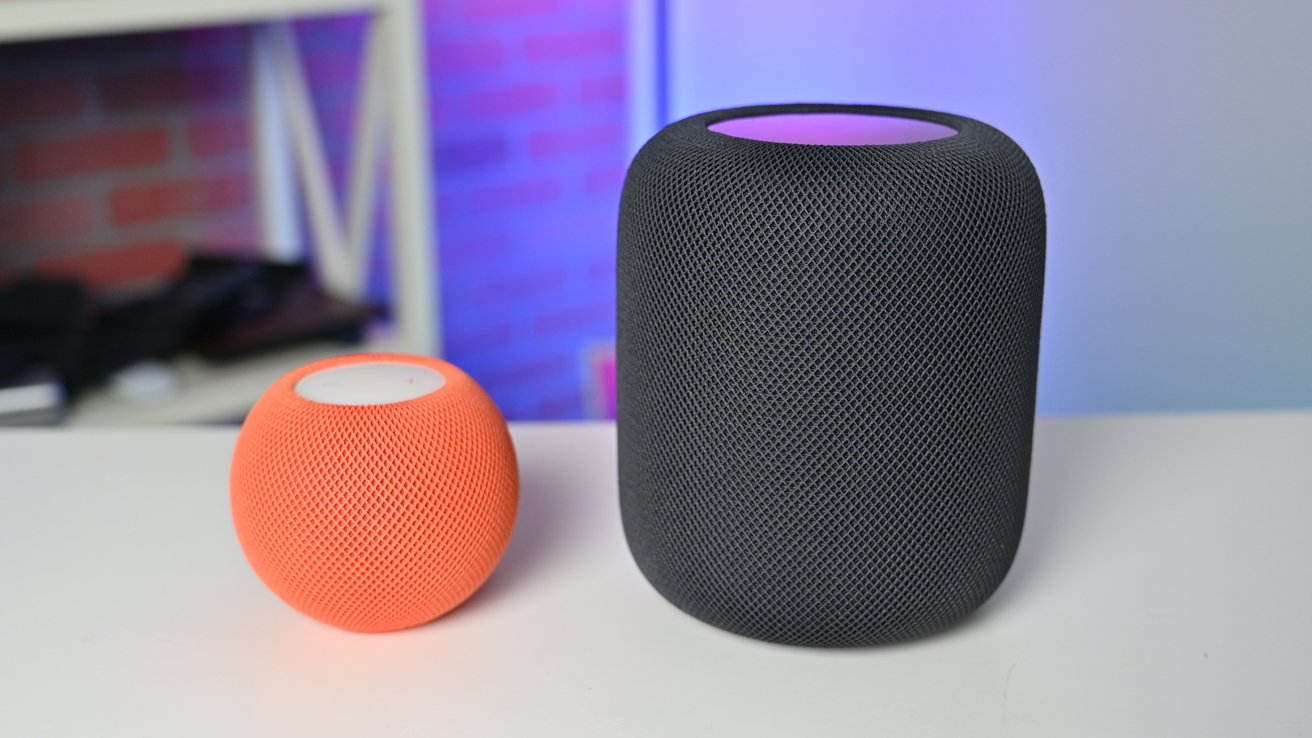
หากมี HomePod คู่สเตอริโอ จะต้องแยกยูนิตก่อนจึงจะสามารถรีเซ็ตยูนิตใดยูนิตหนึ่งได้ ในการตั้งค่าของ HomePod ให้แตะ ยกเลิกการจัดกลุ่มอุปกรณ์เสริม เพื่อลบการจับคู่สเตอริโอ
วิธีรีเซ็ต HomePod บน iPhone
เปิดแอป Home บน iPhone เพื่อเริ่มต้น การตั้งค่า HomePod ทั้งหมดอยู่ในแอพ Home หากคุณไม่เคยสำรวจการปรับแต่งที่มีให้สำหรับลำโพงไร้สาย

ในแอป Home ให้แตะ HomePod ที่คุณต้องการรีเซ็ต
ที่มุมขวาล่าง แตะที่ไอคอนรูปเฟืองหรือเลื่อนลงไปจนสุด
กดปุ่มที่ด้านล่างของหน้าจอที่ระบุว่า รีเซ็ต HomePod จากนั้นแตะ นำอุปกรณ์เสริมออก การดำเนินการนี้จะรีเซ็ตลำโพงเป็นค่าเริ่มต้น
หลังจากผ่านไปหนึ่งหรือสองนาที อุปกรณ์จะถูกรีเซ็ตและพร้อมที่จะติดตั้ง ขาย หรือยกให้ผู้อื่นอีกครั้ง
วิธีนี้ใช้ได้ผลเหมือนกันทุกประการสำหรับการรีเซ็ต HomePod mini หรือ HomePod ใหม่รุ่นที่สองเช่นกัน
วิธีรีเซ็ต HomePod mini บน Mac หรือ PC
หากคุณไม่มีสิทธิ์เข้าถึง iPhone หรือ iPad ก็จะไม่มีวิธี รีเซ็ต HomePod ขนาดเต็มโดยใช้เครื่อง Mac หรือ Windows อย่างไรก็ตาม มีวิธีการกู้คืน HomePod mini บนอุปกรณ์เหล่านั้น
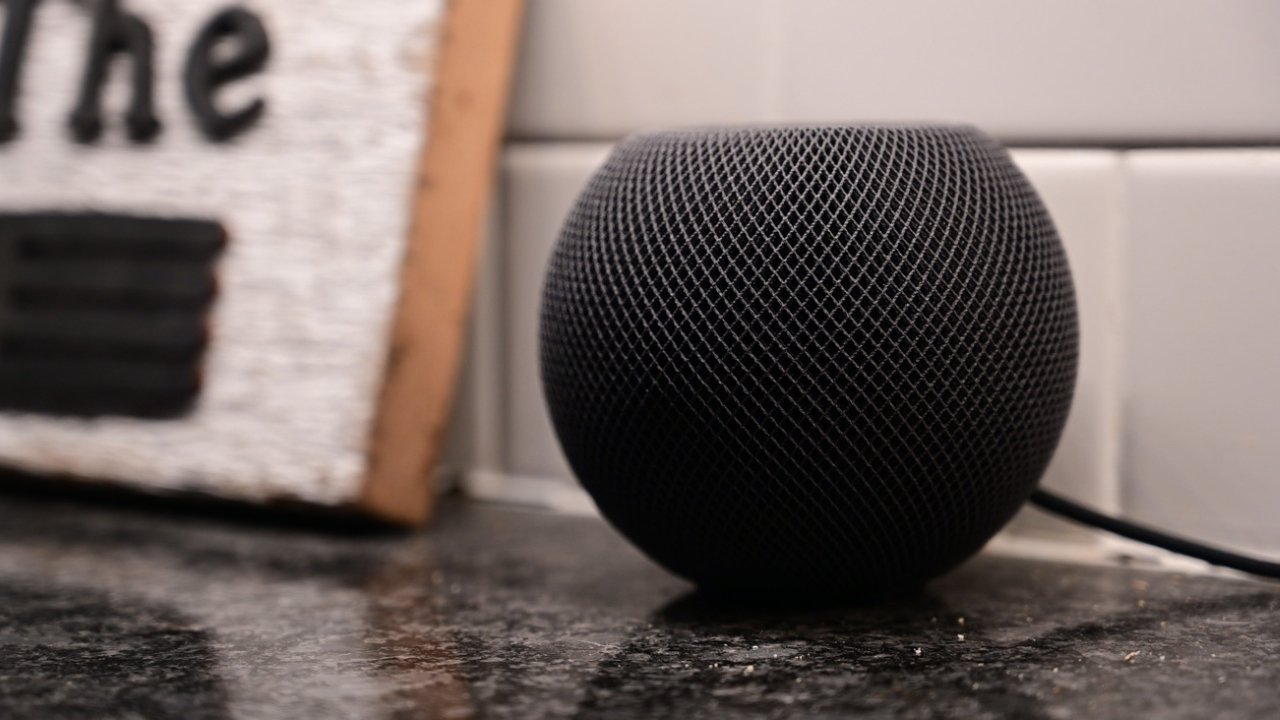
ในการเริ่มต้น ให้เสียบปลั๊ก สาย USB-C ของ HomePod mini เข้ากับคอมพิวเตอร์ Mac หรือ Windows
ใน Mac ให้เปิดหน้าต่าง Finder แล้วเลือก HomePod mini จากเมนูด้านข้าง จะมีปุ่มทางด้านขวาของหน้าต่างที่ระบุว่า Restore HomePod คลิกปุ่มนั้น
ในคอมพิวเตอร์ Windows ให้เปิด iTunes โดยเสียบปลั๊ก HomePod mini ใน iTunes คลิกปุ่มที่ระบุว่า กู้คืน HomePod
วิธีรีเซ็ต HomePod โดยไม่ใช้ iPhone
หากคุณไม่ต้องการใช้ iPhone เพื่อรีเซ็ต HomePod คุณสามารถทำได้โดยการโต้ตอบ ด้วย HomePod เอง

เริ่มด้วยการถอดปลั๊ก HomePod หรือ HomePod mini จากขุมพลัง รอ 10 วินาที จากนั้นเสียบปลั๊กลำโพงไร้สายกลับเข้าไปในแหล่งจ่ายไฟ
รออีก 10 วินาที จากนั้นวางนิ้วที่ด้านบนของ HomePod แล้วกดค้างไว้ ไฟจะเปลี่ยนเป็นสีแดงและในที่สุด Siri จะประกาศว่า HomePod กำลังจะถูกรีเซ็ต
เมื่อคุณได้ยินเสียงบี๊บ 3 ครั้ง ในที่สุดคุณก็สามารถยกนิ้วขึ้นได้ และกระบวนการรีเซ็ตจะดำเนินต่อไปโดยไม่มีการโต้ตอบเพิ่มเติม